在现代科技的日益发展下,人们对于手机的使用已经成为了日常生活中不可或缺的一部分,苹果手机作为其中的佼佼者,在其功能和操作上一直在不断创新和改进。对于那些喜欢传统书写方式的人来说,使用手机进行打字输入可能会有些不太适应。幸运的是苹果手机提供了手写输入的功能,使得用户可以在手机上像写字一样进行输入。如何将苹果手机切换到手写输入呢?让我们一起来探索一下吧!
如何在iPhone手机上切换到手写输入
下面就给大家介绍一下苹果手机手写输入法设置方法。
1、打开【设置】-【通用】-【键盘】;
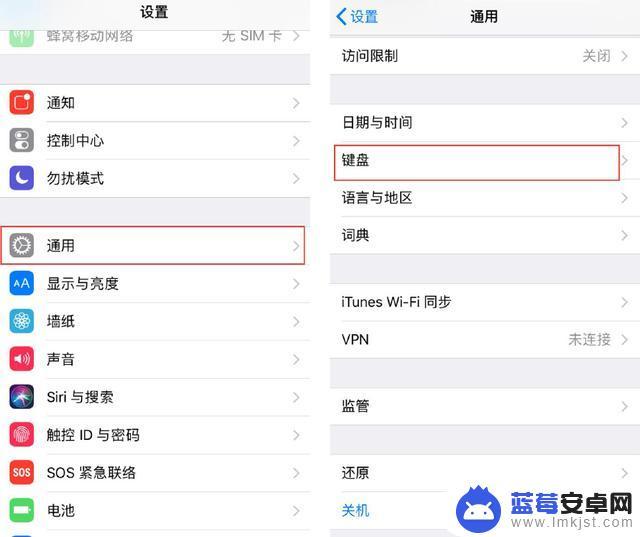
2、选择【键盘】-【添加新键盘】;
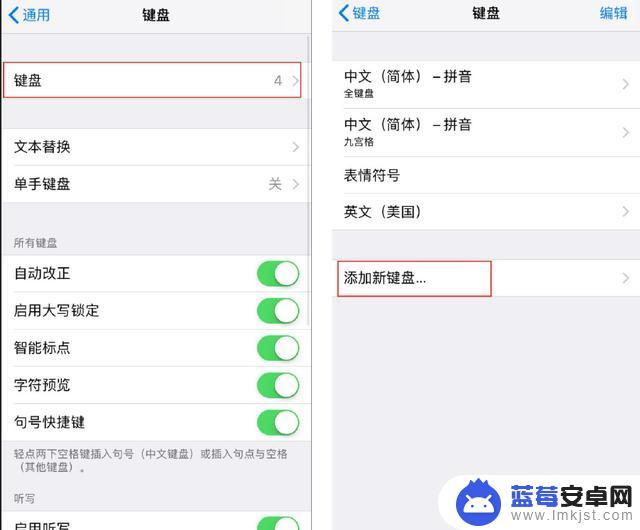
3、点击【中文(简体)】,勾选【手写】;
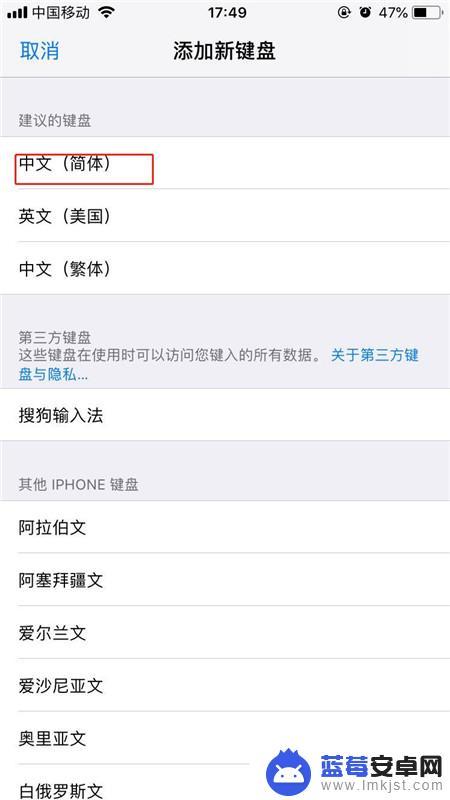
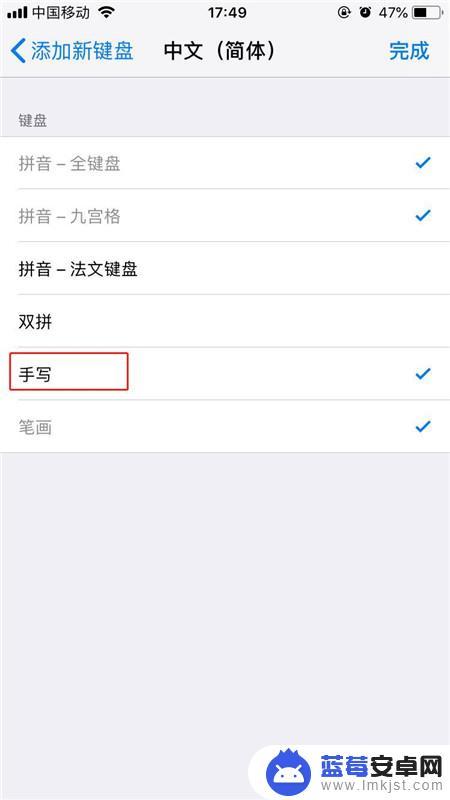
4、输入文字时,点击【球形】图标。切换至手写键盘。
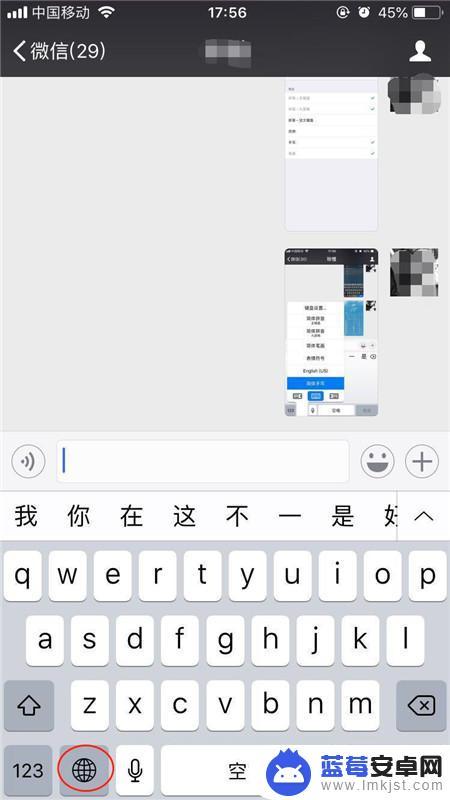
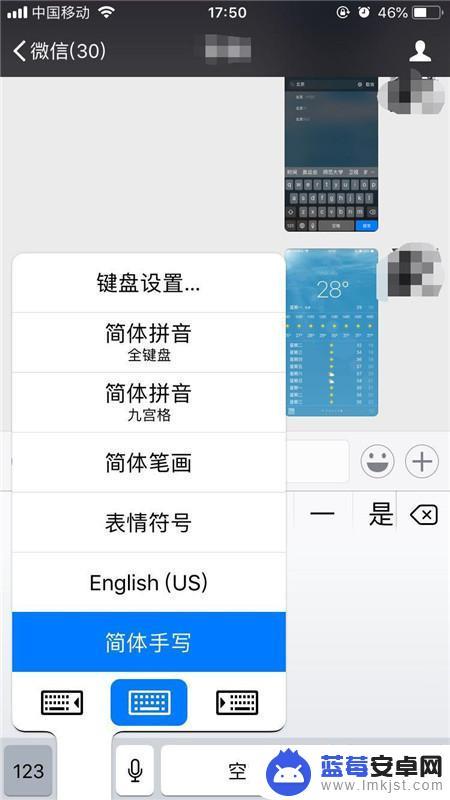
也可长按【球形】图标不放,滑到至简体手写即可切换。
以上就是如何将苹果手机的打字改成手写输入的全部内容,如果您遇到相同的问题,请参考本文中介绍的步骤进行修复,希望这篇文章对您有所帮助。









